Si votre travail vous oblige à convertir fréquemment des fichiers PDF en différents formats, vous savez à quel point cela peut être compliqué. D'autant plus que divers logiciels et outils ne vous permettent de convertir que des fichiers PDF dans un seul ou quelques formats limités. Que faire si vous avez besoin de convertir des fichiers PDF en un fichier Word ou JPG ou tout autre format et vice versa, tout en compressant, divisant et protégeant par mot de passe le fichier PDF. Eh bien, c'est là que PDF Candy entre en jeu. Le nouveau outil en ligne, des gens d'Icecream Apps, apporte une tonne d'outils PDF gratuitement. Alors, entrons dans les détails de PDF Candy, allons-nous?
PDF Candy: quels sont les outils proposés?
Le PDF Candy Toolset comprend 24 outils PDF pour convertir un PDF en d'autres formats ou convertir en PDF à partir d'autres formats, ainsi que d'autres outils PDF pratiques. Voici tous les outils proposés par PDF Candy:
Convertir à partir du PDF:
- PDF à Word
- PDF à JPG
- PDF à BMP
- PDF en TIFF
- PDF à PNG
Convertir en PDF:
- Word en PDF
- JPG à PDF
- EPUB en PDF
- MOBI en PDF
- FB2 à PDF
- PNG en PDF
- TIFF à PDF
- BMP à PDF
- ODT à PDF
- Excel en PDF
- PPT à PDF
Autres outils PDF:
- Fusionner PDF
- Diviser le PDF
- Compresser le PDF
- Déverrouiller le PDF
- Protéger le PDF
- Faire pivoter le PDF
- Ajouter un filigrane
- Supprimer des pages
Comment utiliser PDF Candy
PDF Candy est très facile à utiliser, mais nous vous aiderons à vous familiariser:
1. Vous pouvez simplement visiter PDF Candy depuis votre navigateur. L'outil en ligne fonctionne à la fois sur les navigateurs informatiques et mobiles. La page d'accueil de l'outil répertorie tous les outils qu'il propose. Tous les outils ont des icônes explicatives et propres.
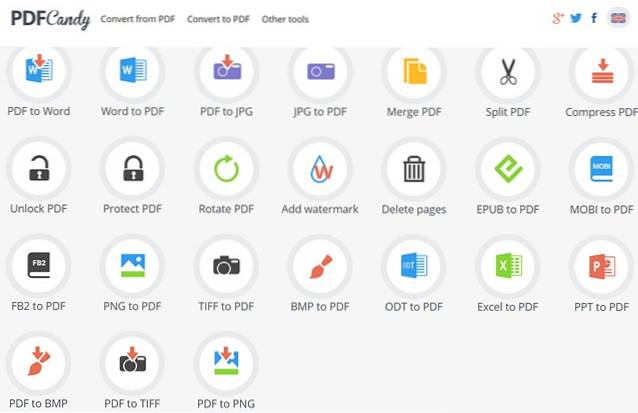
Si vous vous sentez dépassé par les outils, vous pouvez accéder aux principales options catégoriser les différents outils dans «Convertir à partir de PDF», «Convertir en PDF» et «Autres outils».
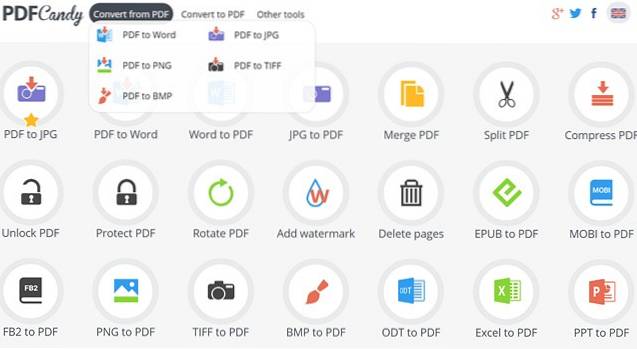
2. Vous pouvez alors simplement cliquez sur l'outil vous souhaitez utiliser. Par exemple, j'utilise l'outil «PDF to JPG». Ici, vous pouvez télécharger les fichiers PDF à partir de votre stockage local, faites glisser et déposez ou joignez des fichiers depuis Google Drive ou Dropbox. Vous pouvez également ajouter un outil à votre favoris, donc ils apparaissent en premier dans la liste sur la page d'accueil.
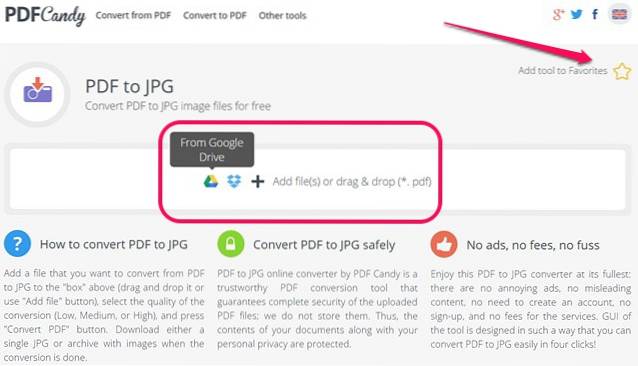
4. Une fois que vous avez ajouté un fichier, vous pourrez voir l'aperçu du PDF. Vous pouvez ensuite choisir le "Qualité d'image de sortie”De faible, moyen à élevé. Une fois terminé, vous pouvez cliquer sur le bouton "Convertir un PDF"Icône pour commencer.
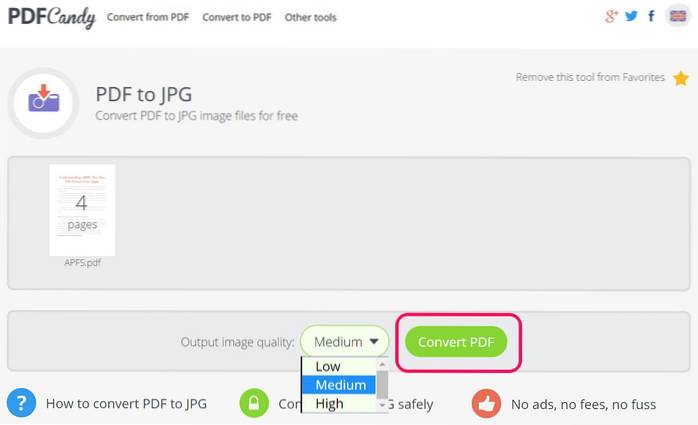
5. Une fois le processus de conversion terminé, le fichier sera disponible en tant que archive à télécharger.
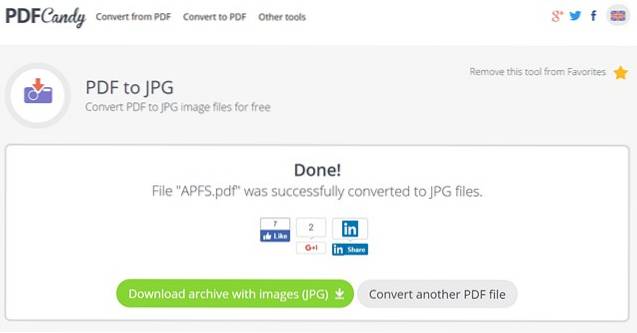
Comme vous avez dû le remarquer, PDF Candy est très facile à utiliser et nous avons essayé la plupart de ses outils et ils fonctionnent tous plutôt bien. Cependant, lorsque vous convertissez un fichier PDF dans un format différent ou que vous utilisez l'outil de compression, il y a aucune option pour ajouter plusieurs fichiers PDF. Ce n'est pas le cas lorsque vous convertissez des fichiers de différents formats en PDF.
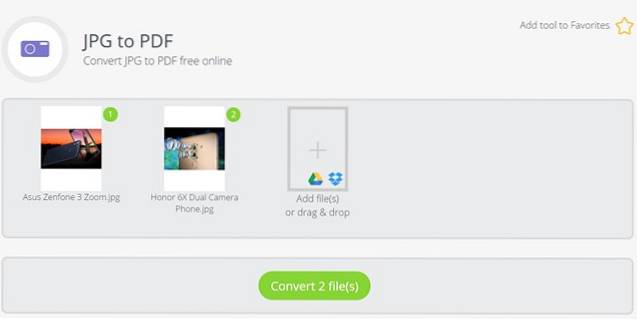
Donc, si vous cherchez à convertir en masse des fichiers PDF, vous feriez mieux d'utiliser un logiciel PDF autonome. Cependant, PDF Candy est parfait pour les personnes qui doivent utiliser divers outils PDF, Pret à partir. Et comme il fonctionne sur tous les navigateurs, vous pouvez l'utiliser où que vous soyez.
Une autre grande chose est que PDF Candy est totalement libre. Il n'y a ni publicité, ni frais d'abonnement et vous n'avez même pas besoin de créer un compte ou de saisir vos informations personnelles n'importe où.
VOIR AUSSI: 8 meilleurs logiciels d'édition PDF gratuits
Utilisez tous les outils PDF où que vous soyez avec PDF Candy
Pour résumer, PDF Candy est un excellent portail en ligne pour tous les outils pour les fichiers PDF. Vous pouvez convertir des fichiers en PDF, créer des fichiers PDF à partir d'autres fichiers; fusionnez, divisez, compressez, protégez des fichiers PDF et plus encore, en toute simplicité. Alors, visitez PDF Candy et essayez les différents outils et dites-nous comment vous les aimez. Sonnez dans la section des commentaires ci-dessous.
Visitez PDF Candy
 Gadgetshowto
Gadgetshowto


